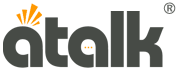Trong 5 tính năng phiên dịch chính của máy phiên dịch Atalk Plus, dịch giọng nói là tính năng dịch tiện lợi, hiệu quả và nhanh chóng. Bài viết này sẽ hướng dẫn quý khách hàng sử dụng tính năng dịch giọng nói trên Atalk Plus.
HƯỚNG DẪN DỊCH GIỌNG NÓI TRÊN ATALK PLUS
Để sử dụng tính năng dịch giọng nói trên máy phiên dịch cầm tay Atalk Plus, quý khách hàng thực hiện theo các bước sau:
1. Bước 1: Thiết lập ngôn ngữ phiên dịch
Để đổi sang ngôn ngữ khác, bấm vào biểu tượng quốc kỳ để chọn ngôn ngữ.
- • Biểu tượng quốc kỳ ở trên là ngôn ngữ của khách hàng tương ứng với nút bấm phía trên bên phải của máy (nút A).
- • Biểu tượng quốc kỳ phía dưới là ngôn ngữ của đối tượng giao tiếp, tương ứng với nút bấm phía dưới bên phải của máy (nút B).

Cách dịch giọng nói trên Atalk Plus
2. Bước 2: Ghi giọng nói để phiên dịch
Đưa máy lại gần, bấm giữ nút A để ghi âm giọng nói của quý khách hàng và bấm giữ nút B để ghi âm giọng nói của đối tượng giao tiếp.

Hướng dẫn dịch giọng nói trên Atalk Plus
3. Bước 3: Nghe và đọc bản dịch
Sau khi nói hết câu, thả nút ghi âm A hoặc B, thiết bị sẽ tự động trả kết quả dịch dưới hai hình thức đó là âm thanh và văn bản dựa trên ngôn ngữ đã được thiết lập.
Mỗi ngôn ngữ hiển thị dưới dạng văn bản sẽ có một màu, ngôn ngữ A - màu cam, ngôn ngữ B - màu xanh.
4. Bước 4: Thực hiện lặp lại
Quý khách hàng thực hiện lặp lại 3 bước ở trên để có thể giao tiếp 2 chiều một cách nhanh chóng giữa hai ngôn ngữ.

Bản dịch dịch giọng nói trên Atalk Plus
ĐIỂM ĐẶC BIỆT KHI DỊCH GIỌNG NÓI TRÊN ATALK PLUS
Tính năng phiên dịch giọng nói trên Atalk Plus còn một điều đặc biệt nữa đó chính là:
- • Có khả năng lưu lại tất cả những câu dịch, cuộc hội thoại,... của người dùng.
- • Tại giao diện chính, quý khách hàng kéo sang trái hoặc bấm vào nút ghi âm A để xem lại toàn bộ những câu mà mình đã ghi và dịch trước đó.
VIDEO HƯỚNG DẪN DỊCH GIỌNG NÓI TRÊN MÁY ATALK PLUS
KẾT LUẬN
Như vậy, bài viết đã hướng dẫn chi tiết đến quý khách hàng cách sử dụng tính năng dịch giọng nói trên máy phiên dịch Atalk Plus. Để được tư vấn và trải nghiệm sản phẩm quý khách hàng có thể liên hệ trực tiếp với chúng tôi tại Atalk.vn nhé! Ngoài ra, quý khách đừng quên tham khảo thêm phần Giới thiệu Tính năng Atalk Plus để khám phá đầy đủ các chức năng nổi bật, cũng như xem Hướng dẫn Dịch Ghi âm Atalk Plus để sử dụng hiệu quả tính năng dịch từ các đoạn ghi âm đã lưu.